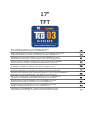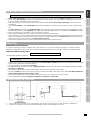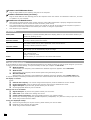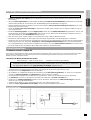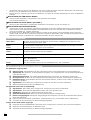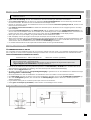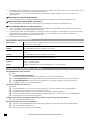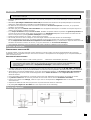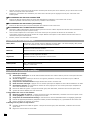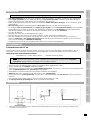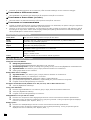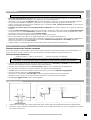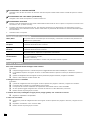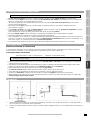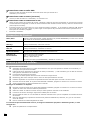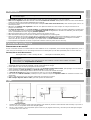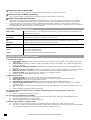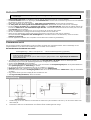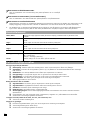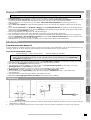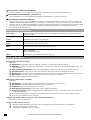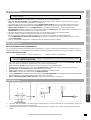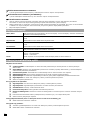La page est en cours de chargement...
La page est en cours de chargement...
La page est en cours de chargement...
La page est en cours de chargement...
La page est en cours de chargement...
La page est en cours de chargement...
La page est en cours de chargement...
La page est en cours de chargement...

S
S
É
É
C
C
U
U
R
R
I
I
T
T
É
É
1
English Deutsch
Nederlands
Français
Dansk
Italiano
Español
Português
Svenska
Norsk
Suomi
Sécurité
Remarque : lisez impérativement les instructions détaillées accompagnant votre appareil, disponibles
sous forme numérique.
• N'ouvrez jamais le boîtier de l'écran LCD ! Ceci pourrait provoquer un court-circuit électrique ou même déclencher un
incendie.
• N'introduisez pas d'objets à l’intérieur de l’écran LCD par les fentes et les ouvertures. Ceci pourrait provoquer un court-circuit
électrique ou même déclencher un inciendie ce qui endommagera votre écran LCD.
• Les fentes et les ouvertures de l'écran LCD servent à l'aération. Ne recouvrez pas ces ouvertures, ce qui pourrait
entraîner une surchauffe.
• Ne laissez pas jouer les enfants sans surveillance avec les appareils électriques. Les enfants ne sont pas toujours en
mesure de reconnaître un danger éventuel.
• Il y a risque de blessure lorsque l’écran se brise. Emballez les parties cassées en portant des gants de protection et
envoyez-les à votre Service après-vente afin de garantir une élimination adéquate. Lavez ensuite vos mains avec du
sacar il n’est pas exclu que des produits chimiques se soient dégagés.
• N'exercez pas de pression sur l’écran. L'écran risque de se briser.
• Ne touchez pas l’écran avec les doigts ou avec des objets à arêtes vives afin d’éviter de l’endommager.
• Après un transport de l'écran LCD, ne mettez l’appareil en service que lorsque celui-ci est à la température ambiante.
En cas d’importantes fluctuations de température ou d'humidité élevées, la condensation risque de donner lieu à la
formation d'humidité à l'intérieur de l'écran, ce qui peut déclencher un court-circuit électrique.
• Votre appareil répond à la norme européenne ISO 13406-2 Classe II (catégorie erreurs de pixel).
Mise en service
PREPARATIFS SUR VOTRE PC
Si jusqu'à présent, vous aviez raccordé à votre ordinateur un écran à tube, vous devez éventuellement faire quelques
préparatifs. Ceci est nécessaire lorsque votre ancien moniteur a été exploité avec des réglages qui ne sont pas assistés par
votre nouvel écran LCD.
REGLAGES D'ECRAN ASSISTES
Résolution SXGA 1280 x 1024 @ 60 Hz* *Résolution recommandée (physique)
Attention ! Lorsque votre réglage ne correspond pas aux valeurs assistées par votre affichage, vous n'avez
éventuellement pas d'image. Dans ce cas, raccordez de nouveau votre moniteur à tube cathodique et
ajustez des valeurs valables sous « Propriétés de Affichage » conformément aux options
susmentionnées.
• Raccordez le bloc secteur de l'écran TFT uniquement à une prise de courant avec mise à la terre de AC 100-240V~/ 50-60 Hz. Si
vous avez des doutes en ce qui concerne l'alimentation en courant sur le lieu d'implantation, demandez votre fournisseur d'électricité.
• Afin d’assurer une sécurité supplémentaire, nous vous recommandons d'utiliser une protection contre les surtensions
afin de protéger votre écran contre l'endommagement dû aux crêtes de tension ou aux coups de foudre venant du
réseau de courant.
• Pour interrompre l'alimentation en courant de votre écran LCD, débranchez la fiche secteur de la prise de courant.
• La prise de courant doit se trouver à proximité de votre écran LCD et doit être facilement accessible.
• Lorsque vous utilisez une rallonge, veillez à ce que celle-ci corresponde aux exigences VDE. Le cas échéant, demandez
votre électricien.
• Disposez les câbles de telle sorte que personne ne puisse marcher dessus ou trébucher.
• Ne posez pas d'objets sur les câbles car vous risquez ainsi de les endommag.
Raccordement

D
D
A
A
N
N
S
S
K
K
2
1. Assurez-vous que l'écran LCD n'est pas encore raccordé (fiche secteur pas encore enfichée) et que l'écran LCD et l'ordi-
nateur ne sont pas encore sous tension.
2. Préparez le cas échéant votre ordinateur pour votre écran LCD afin que les réglages corrects pour votre écran LCD
soient ajustés.
RACCORDEMENT DU CABLE DE DONNEES VGA
3. Enfichez le câble de signaux dans les prises VGA adéquates de l'ordinateur et de l'écran LCD. Si votre
ordinateur possède une sortie DVI, vous pouvez y brancher votre moniteur.
RACCORDEMENT DU CABLE AUDIO (OPTIONNEL)
4. Enfichez le câble audio dans les prises adéquates de l’ordinateur et de l’écran LCD.
RACCORDEMENT DE L'ALIMENTATION EN COURANT
5. Branchez le câble d’alimentation électrique dans la prise de l’écran à cristaux liquides et branchez l’autre extrémité à la
prise de courant la plus proche (même circuit).
6. Votre moniteur dispose d’un interrupteur sur la face arrière qui vous permet de l’allumer et de l’éteindre. Si
l’interrupteur est sur 0, l’arrivée de courant est coupée. Mettez l’interrupteur sur I et allumez ensuite votre écran en
utilisant l’interrupteur marche/arrêt.
7. Ensuite, mettez votre ordinateur sous tension.
Eléments de commande
Menu/Enter Cette touche vous permet d’activer l’affichage à l’écran (OSD – On-Screen Display). Elle permet
en outre de confirmer votre choix du paramètre à modifier.
Down
Diminuer
Lorsque l’affichage à l’écran (OSD) est actif, cette touche vous permet de sélectionner un
paramètre et d’en diminuer la valeur.
Utilisée directement, elle baisse le volume sonore.
Up
Augmenter
Lorsque l’affichage à l’écran (OSD) est actif, cette touche vous permet de sélectionner un
paramètre et d’en augmenter la valeur.
Utilisée directement, elle augmente le volume sonore.
Auto
Cette touche vous permet de choisir le réglage automatique.
Voyant
marche/arrêt
Indique l’état de fonctionnement de l’ordinateur.
Bleu = fonctionnement normal,
Orange = mode veille
Power Cet interrupteur vous permet de mettre votre écran LCD sous ou hors tension.
Erreurs et causes possibles
L'écran n'affiche pas d'image :
Alimentation électrique : le cordon d’alimentation doit être bien enfoncé dans la prise et l’interrupteur doit être
sur la position marche.
Source de signaux : vérifiez que la source de signaux (ordinateur ou autre) est allumée et que le câble de
raccordement est bien branché.
Fréquence de rafraîchissement d’image actuelle doit convenir à l’écran LCD.
Mode économie d’énergie : appuyez sur une touche quelconque et déplacez la souris afin de désactiver le mode.
Economiseur d’écran : Si l’économisuer d’écran est activé, appuyez sur une touche quelconque et déplacez la
souris afin de désactiver le mode.
Broches du câble de signaux : lorsque les broches (pins) sont déformées, contactez votre service après-vente.
Ajustez des valeurs valables pour votre écran LCD.
L'image défile sans cesse ou est instable :
Broches du câble de signaux : Lorsque les broches (pins) sont déformées, contactez votre service après-vente..
Carte graphique : vérifiez que les réglages sont corrects.
Fréquences de rafrîchissement d'image : sélectionnez les valeurs admissibles dans vos réglages graphiques.
Enlevez les appareils perturbateurs (téléphones mobiles, enceintes acoustiques, etc.) à proximité de votre écran LCD.
Evitez l'utilisation de rallonges de moniteur.
L’affichage est trop clair ou trop sombre :
Contrôlez les broches du câble de signaux. Lorsque les broches (pins) sont déformées, contactez votre service-
après-vente.
Réglez les couleurs dans le menu OSD.
La page est en cours de chargement...
La page est en cours de chargement...
La page est en cours de chargement...
La page est en cours de chargement...
La page est en cours de chargement...
La page est en cours de chargement...
La page est en cours de chargement...
La page est en cours de chargement...
La page est en cours de chargement...
La page est en cours de chargement...
La page est en cours de chargement...
La page est en cours de chargement...
La page est en cours de chargement...
La page est en cours de chargement...
-
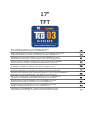 1
1
-
 2
2
-
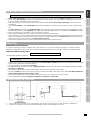 3
3
-
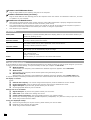 4
4
-
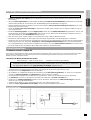 5
5
-
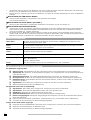 6
6
-
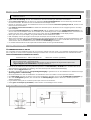 7
7
-
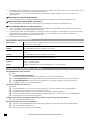 8
8
-
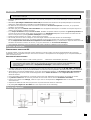 9
9
-
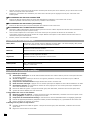 10
10
-
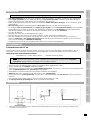 11
11
-
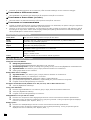 12
12
-
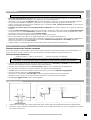 13
13
-
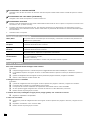 14
14
-
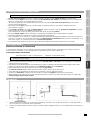 15
15
-
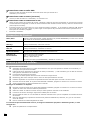 16
16
-
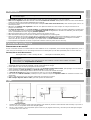 17
17
-
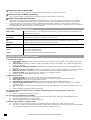 18
18
-
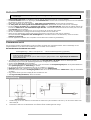 19
19
-
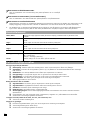 20
20
-
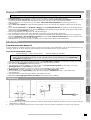 21
21
-
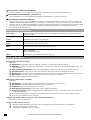 22
22
-
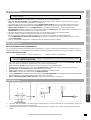 23
23
-
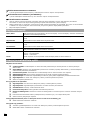 24
24
Medion Quick installation Guide TFT Display MD 30217PG Le manuel du propriétaire
- Taper
- Le manuel du propriétaire
- Ce manuel convient également à
dans d''autres langues
- italiano: Medion Quick installation Guide TFT Display MD 30217PG Manuale del proprietario
- English: Medion Quick installation Guide TFT Display MD 30217PG Owner's manual
- español: Medion Quick installation Guide TFT Display MD 30217PG El manual del propietario
- Deutsch: Medion Quick installation Guide TFT Display MD 30217PG Bedienungsanleitung
- Nederlands: Medion Quick installation Guide TFT Display MD 30217PG de handleiding
- português: Medion Quick installation Guide TFT Display MD 30217PG Manual do proprietário
- dansk: Medion Quick installation Guide TFT Display MD 30217PG Brugervejledning
- svenska: Medion Quick installation Guide TFT Display MD 30217PG Bruksanvisning
- suomi: Medion Quick installation Guide TFT Display MD 30217PG Omistajan opas
Documents connexes
-
Medion MD 20120 Manuel utilisateur
-
Medion AKOYA P53002 MD 30159 Le manuel du propriétaire
-
Medion MD20089 Le manuel du propriétaire
-
Medion Akoya P54060 Le manuel du propriétaire
-
Medion Widescreen Display/Manuel Ecran Plat Manuel utilisateur
-
Medion MD 20120 Le manuel du propriétaire
-
Medion Manuel Écran Couleur/Istruzioni Schermo <b r> Manuel utilisateur
-
Medion AKOYA P6627 MD 97723 Le manuel du propriétaire
-
Medion AKOYA P6634 MD 98155 Le manuel du propriétaire